Page 1
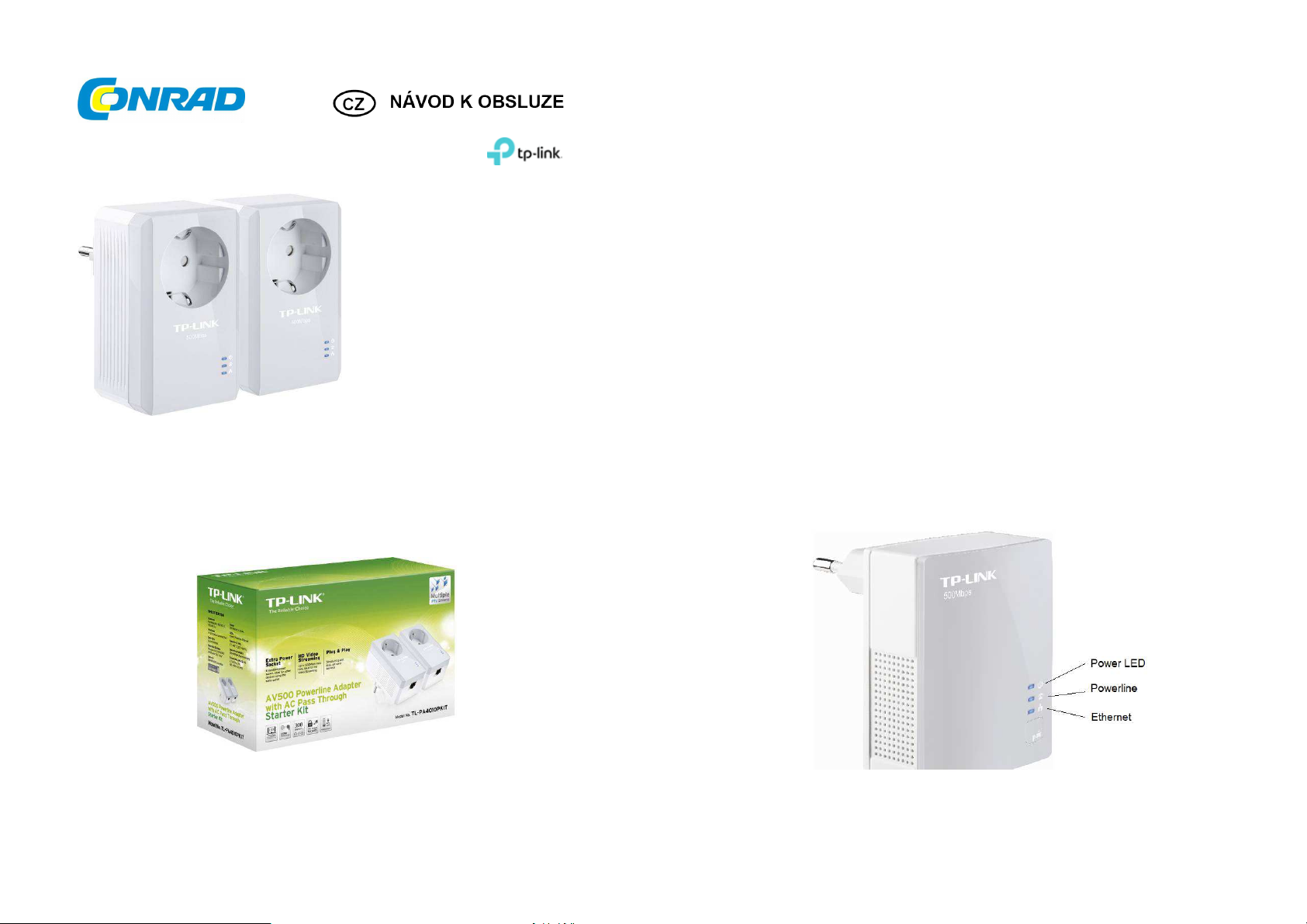
Adaptér Nano TL-PA4010PKIT AV500
Obj. č. 40 18 27
Vážený zákazníku,
děkujeme Vám za Vaši důvěru a za nákup sady síťového adaptéru TP-Link.
Tento návod k obsluze je nedílnou součástí tohoto výrobku. Obsahuje důležité pokyny k uvedení
výrobku do provozu a k jeho obsluze. Jestliže výrobek předáte jiným osobám, dbejte na to, abyste
jim odevzdali i tento návod k obsluze.
Ponechejte si tento návod, abyste si jej mohli znovu kdykoliv přečíst.
Rozsah dodávky
2 adaptéry AV500 Powerline
2 ethernetové kabely v délce 2 m
Instalační CD s návodem k obsluze a aplikací Management-Utility.
Účel použití
Pomocí tohoto adaptéru můžete velmi jednoduše proměnit vaší elektrickou instalaci v počítačovou síť.
Připojením adaptéru do elektrické zásuvky vytvoříte internetové připojení, aniž by přitom bylo nutné
instalovat a pokládat nové kabely. Díky rychlosti datového přenosu 500 Mbps máte k dispozici velmi
výkonnou a moderní síť, která splňuje požadavky na přenos objemných multimediálních souborů.
Pohodlně tak můžete prostřednictvím této síťě uskutečnit například telefonní hovory (VoiIP) nebo
streamovat audio a video soubory. Pro zabezpečení datového přenosu používá adaptér 128-bitové
AES šifrování s vysokou stabilitou přenosu (QoS). Doba pro instalaci a uvedení tohoto zařízení do
provozu zabere nanejvýš 2 minuty a to jednou z následujících metod:
1. Stisknutím tlačítka Pair na adaptéru.
2. Prostřednictvím uživatelského rozhraní a aplikace Powerline Management Utility.
Adaptér nikdy nepoužívejte k jiným, než uvedeným účelům. V případě pochybností nad jeho správnou
funkcí nebo bezpečným provozem se obraťte na nejbližšího kvalifikovaného odborníka.
Hardwarové požadavky
• Řádně instalovaná a uzemněná elektrická zásuvka v síti 100 - 240 V, 50/60 Hz.
• Počítač vybavený operačním systémem Windows 2000 / XP / 2003 / Vista / 7 / 8 / MacOS X
nebo Linux, Pentium III nebo jiný kompatibilní procesor, etherntový adaptér s podporou TCP/IP,
operační paměť 64 MB, mechanika CD/DVD-ROM a 50 MB volného místa na pevném disku.
Instalace zařízení
K vytvoření sítě je v tomto případě zapotřebí minimálně dvou kompatibilních zařízení.
Hlavním požadavkem je výchozí LAN zařízení (například router / WiFi) s přístupem do místní sítě.
Na druhé straně pak je vzdálené místo, na kterém požadujete získat přístup do této sítě.
Za ideálních podmínek tato síť může fungovat na vzdálenost až 300 m. V tomto případě se však
jedná spíše o teoretický dosah ve volném prostranství a za přímé viditelnosti obou zařízení
bez okolních vlivů a interferencí. V praxi je však tato vzdálenost výrazně redukována v důsledku
rušení jinými bezdrátovými zařízení a překážkami. V bě žném prostředí (například v obytné budově)
je však tento dosah zpravidla naprosto dostatečný.
LED indikace a chybová hlášení
Page 2
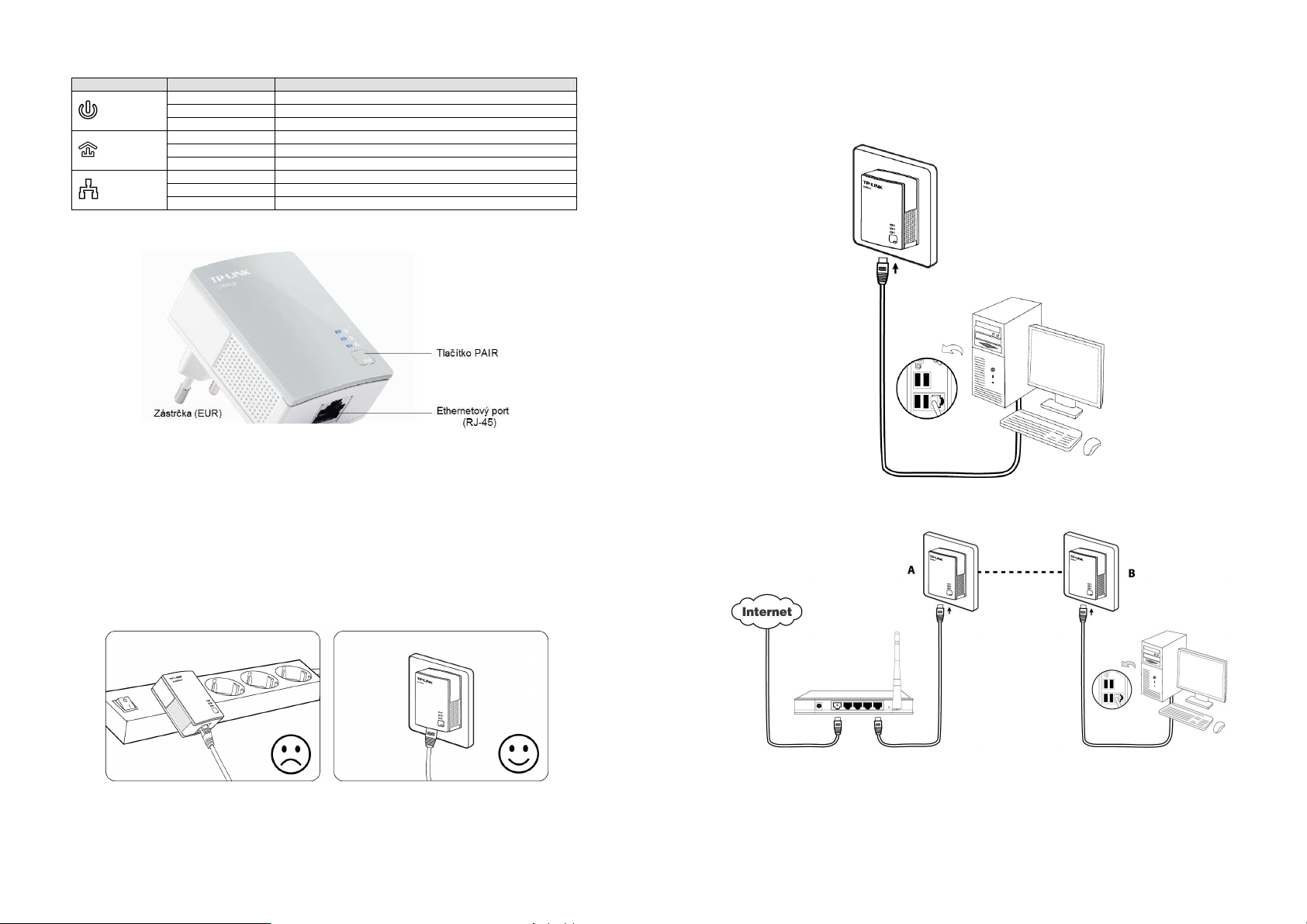
LED Stav LED Význam indikace
Power LED
On (svítí)
Adaptér je zapnutý
On (svítí)
Adaptér je připojený k
jinému síťovému komponentu
On (svítí)
Ethernetové připojení je neaktivní
Powerline
Ethernet
Poznámka: 5 minut přerušení ethernetového připojení (například vypnutí připojeného PC)
Blikající LED Režim spárování nebo úsporný režim
Off (zhasnutá) Adaptér je vypnutý
Blikající LED Probíhající přenos dat
Off (zhasnutá) Adaptér není připojen k jinému síťovému komponentu
Blikající LED Aktivní ethernetové připojení
Off (zhasnutá) Není k dispozici žádné ethernetové připojení
přejde adaptér do úsporného režimu (Energy saving mode).
Ethernetový port slouží pro kabelové propojení (10/100 Mbps) adaptéru s počítačem / routerem.
Zástrčku (EUR) připojte do běžné elektrické zásuvky sítě 100 – 240 V AC. Tlačítko PAIR pak zajišťuje
zabezpečení vaší sítě. Připojte oba adaptéry do elektrické sítě a poté stiskněte a přidržte tlačítko PAIR
po dobu 1. sekundy na prvním adaptéru. To samé proveďte i u druhého adaptéru.
Následně vyčkejte dalších 60 sekund, než dojde k dokončení procesu spárování u obou adaptérů.
Poznámka: Pakliže stisknete a přidržíte tlačítko PAIR déle, než 10 sekund, odpojí se adaptér
od aktuálně používané sítě a současně přitom použije náhodné síťové parametry.
Následně poté zhasne kontrolka Power LED.
Pokyny pro bezpečnou instalaci adaptéru
Aby byl zajištěn maximálně bezpečný provoz tohoto adaptéru, připojte jej výhradně do pevně
instalované elektrické zásuvky. Nikdy proto však nepoužívejte žádné prodlužovací přívody
nebo rozbočovače!
Propojení adaptéru a počítače
Připojte jeden z adaptérů do počítače, u kterého hodláte zajistit přístup do místní LAN / internetové
sítě. Použijte proto dodávaný ethernetový kabel. Ujistěte se o tom, že na tomto adaptéru svítí
kontrolky Power a Ethernet.
Připojení k internetu (WiFi)
Připojte druhý z adaptérů do vašeho routeru / WiFi. Přesvědčte se o tom, že se u tohoto adaptéru
rozsvítí všechny kontrolky (Power LED, Ethernet a Powerline).
Poznámka: V případě, že adaptéry připojíte do prodlužovacích přívodů, vícenásobných zásuvek
nebo různých rozbočovačů, výrazným způsobem tím snížíte celkový výkon a dosah sítě.
Page 3
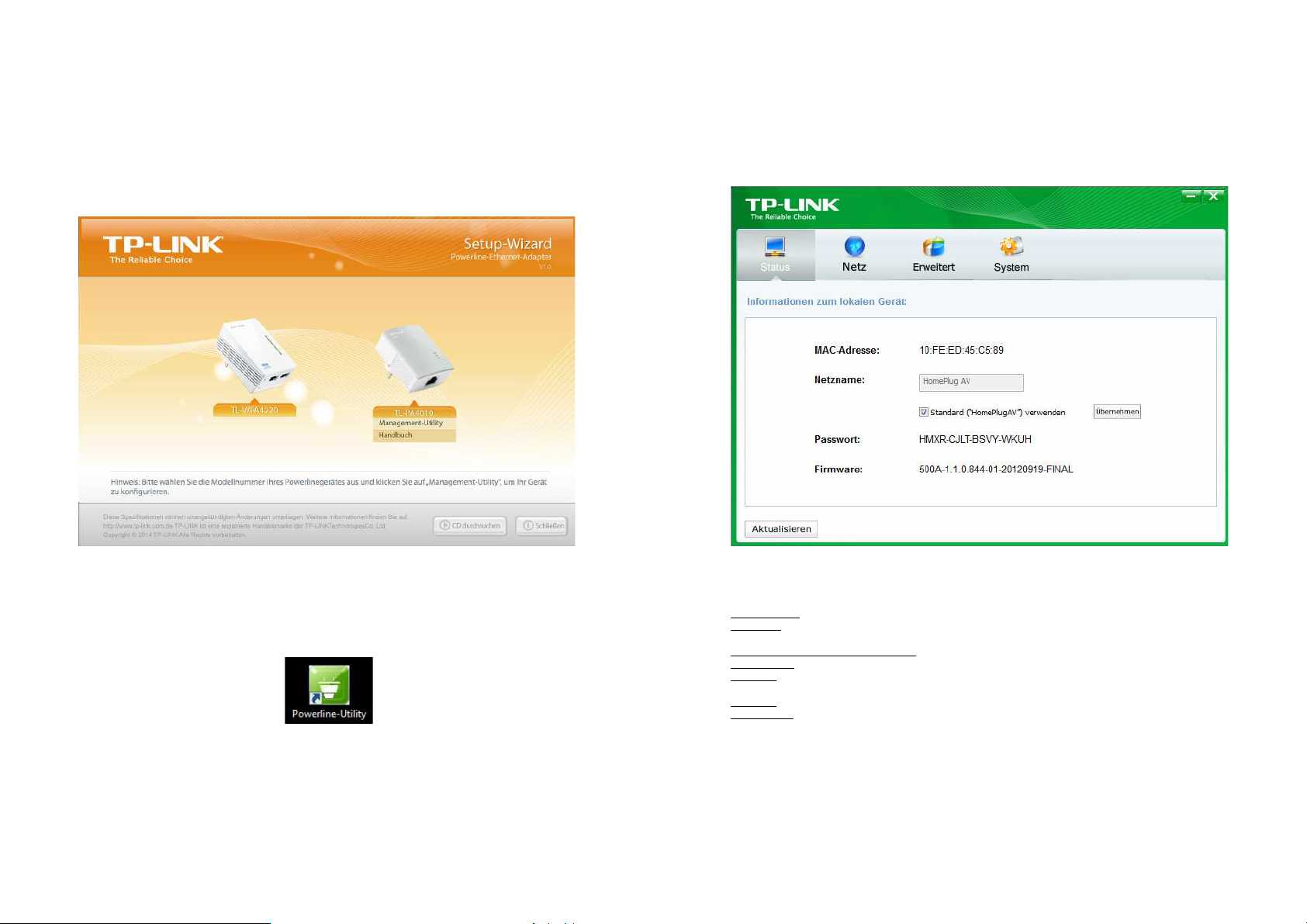
Instalace aplikace Powerline Management-Utility
Předtím, než budete tuto aplikaci instalovat se ujistěte o tom, že v počítači nemáte instalovanou jinou
aplikaci určenou pro Powerline adaptéry nebo jiný obdobný software pro správu zabezpečené sítě.
V případě, že již máte instalovanou některou z takových aplikací, proveďte její odinstalování a poté
restartujte počítač. Teprve poté přistupte k samotné instalaci této aplikace do počítače.
Pro správnou funkci aplikace Powerline musíte navíc instalovat modul WinPcap (verze 4.1.2
nebo pozdější). Pokud nemáte tento modul doposud nainstalovaný, můžete provést jeho instalaci
prostřednictvím nástrojů aplikace. Vložte do CD/DVD mechaniky počítače dodávaný instalační disk.
Instalátor následně automaticky spustí instalační proces.
Možnosti aplikace Powerline Utility
Po instalaci adaptérů a této aplikace můžete provádět další správu a konfiguraci systému pomocí
velmi přehledného uživatelského prostředí Powerline Utility. Tato aplikace disponuje funkcemi
pro identifikaci adaptérů, sledování výkonu a funkcemi pro podporu zabezpečení síťových informací.
Po spuštění aplikace se v hlavním okně objeví záložky: Status, Netz, Erweitert a System.
Vyberte TL-PA4010 a poté přejděte do nabídky Management-Utility. Tím dojde k zahájení
instalačního procesu. V úvodním okně průvodce instalací vyberte „Weiter“ (další). V následujícím
instalačním kroku zvolte cílové umístění aplikace pro uložení v počítači. Použít proto můžete
již předdefinovanou cestu, popřípadě zvolte jiné umístění a pokračujte znovu výběrem „Weiter“.
V průběhu přípravy instalace můžete tento proces kdykoliv ukončit výběrem „Abbrechen“ (storno).
Po úspěšném dokončení instalace vyberte „Schliessen“ (zavřít), čímž dojde k ukončení instalačního
procesu. Na pracovní ploše počítače se poté objeví programový zástupce aplikace Powerline-Utility.
Status (stav sítě)
Na této záložce získáte základní informace o přímém připojení adaptéru k počítači.
Zároveň zde můžete zadat vlastní název sítě.
MAC-Adresse = zobrazení ID připojeného adaptéru.
Netzname (Network name) = název sítě, ke které je adaptér připojený.
Tento název však můžete kdykoliv změnit. Výchozí název sítě je „HomePlugAV“.
Standard („HomePlugAV“) verwenden = použití výchozího názvu sítě.
Übernehmen (Apply) = použití a uložení provedeného nastavení.
Passwort = heslo aktuálně připojených adaptérů. Každý adaptér má své vlastní heslo,
které naleznete na štítku v jeho zadní části.
Firmware = aktuálně instalovaná (používaná) verze software.
Aktualisieren (Upgrade) = proces aktualizace software novější verzí.
Změna názvu zařízení připojeného do místní sítě
Přejděte na záložku „Status“. Do pole „Netzname“ zadejte vlastní síťový název.
Název může obsahovat nejméně 4 znaky a maximálně 23 znaků.
Pro použití standardního názvu zaškrtněte „Standard (HomePlugAV) verwenden“.
Požadovaný název potvrďte výběrem „Übernehmen“ (Apply).
Page 4

Netz (síť)
Na této záložce naleznete všechny důležité informace o připojených adaptérech, které se nacházejí
ve společné síti.
Typ = typ připojeného zařízení.
Name = název připojeného zařízení. Výběrem (jedním kliknutím) na konkrétní zařízení v seznamu
můžete dále provádět jeho další konfiguraci.
MAC-Adresse = ID připojeného zařízení.
Password = heslo, které musíte připojenému adaptéru přiřadit. Ve výchozím nastavení není
přiděleno žádné heslo. Přejděte na vybrané zařízení a vyberte „Bearbeiten“ (Modify).
Do příslušného pole pak zadejte heslo.
Datenrate = aktuální rychlost datového přenosu.
Erneut suchen (Search) = vyhledávání adaptérů v místní síti. Výběrem tohoto tlačítka bude systém
provádět pravidelné vyhledávání nových zařízení ve společné síti.
Option = konfigurace „Bearbeiten“ vybraného adaptéru. V dalším dialogovém okně můžete adaptéru
přiřadit vlastní název a zadat jeho přístupové heslo.
Změna názvu adaptéru
V seznamu vyberte adaptér, u něhož hodláte změnit název a klikněte na úpravy „Bearbeiten“.
V řádku „Gerätename“ zadejte vlastní název pro adaptér a zadejte přístupové heslo „Gerätepasswort“.
Heslo pro příslušný adaptér naleznete na jeho zadní straně. Pro uložení názvu a hesla vyberte
„Speichern“ (Save). Pro další změnu názvu adaptéru již není zapotřebí znovu zadávat heslo.
Přidání dalších adaptérů
V případě požadavku pro připojení nového adaptéru do společné sítě si nejprve poznamenejte
jeho heslo (na zadní straně adaptéru). Teprve poté připojte adaptér do elektrické zásuvky.
Ve spodní části dialogového okna vyberte „Hinzufiegen“ (Assign).
Do řádku „Gerätename“ zadejte vlastní název pro zařízení a přístupové heslo v dalším řádku
„Gerätepasswort“. Dodržujte přitom stejné podmínky pro zadání hesla (4 – 23 znaků).
Na závěr zadání potvrďte výběrem „Speichern“ (Save).
Erweitert (Advanced Settings)
Na této záložce můžete provádět konfiguraci QoS (Quality of Service).
Požadavky na konfiguraci QoS však závisí vždy na konkrétní aplikaci systému (VoiIP, audio-video
stream apod.). Pro optimalizaci výkonu systému proto můžete konfiguraci individuálně přizpůsobit
a nastavit určité priority. Priority pro VLAN (Virtual Local Area Network) protokolu 802.1p umožňují
nastavení 8. prioritních úrovní (0 – 7). HomePlugAV pak umožňuje použití 4. kanálů pro přístup
k prioritám Channel Access Priorities CAPs (0 – 3). Na následujícím obrázku je znázorněno celkem
8 úrovní (VLAN). Pro CAP4 tak představuje CAP3 nejvyšší a CAP0 nejnižší prioritu. CAP3 může
být použito například pro telefonické hovory VoIP a správu fotek. CAP2 pro video streaming
a CAP1 / CAP0 pro všechna ostatní multimédia.
Page 5

Einfaches Applikationsmapping (Easy App mapping) = v této skupině můžete provést výběr příslušné
oblasti pro přenos dat (internet, hry, streaming nebo VoIP).
Erweitertes Prioritätsmapping (Advanced Priority Mapping) = nastavení priorit VLAN / CAP3
(CAP3 je nevyšší a CAP1 nejnižší priorita). Hodnoty pod VLAN-Tags jsou výchozí hodnoty.
System
V této nabídce můžete provádět základní konfiguraci adaptérů, aktualizaci firmware,
uvést adaptér do továrního nastavení a stejně tak i měnit název pro jednotlivé adaptéry.
Aktualizace firmware (Upgrade)
Výběrem „Firmware aktualisieren“ můžete spustit proces aktualizace software adaptéru.
NVM = použití paměti Non Volatile Memory pro aktualizační proces.
PIB (Parameter Information Block) = zahrnuje konfiguraci ID zařízení, společné informace
a provozní režimy.
Pro úspěšnou aktualizaci firmware bude zapotřebí NVM a PIB soboru.
Oba soubory si bezplatně stáhněte na www.tp-lin.com.de.
Aktualizace firmware
Nejnovější software si stáhněte na stránkách www.tp-link.com.de.
Stažené instalační soubory následně extrahujte.
Klikněte na tlačítko . Systém tím zajistí přenos potřebných dat do obou adaptérů.
Přenos dat pak spustíte výběrem OK.
Page 6

Upozornění! Během aktualizačního procesu adaptér nikdy nevypínejte (neodpojujte od zdroje
napájení). Po úspěšném dokončení aktualizace firmware dojde k restartu adaptéru.
Uvedení do továrního nastavení
Aplikace Powerline Utility umožňuje provést reset konkrétních (lokálních) adaptérů
nebo všech adaptérů, které jsou připojeny do společné sítě.
Lokales Gerät zurücksetzen – uvedení lokálních adaptérů do továrního nastavení.
Alle Geräte zurücksetzen – uvedení do továrního nastavení všech adaptérů Powerline uvedených
v seznamu na záložce „Netz“ (síť).
Nastavení názvu pro všechna zařízení
Funkce pro zadání společného síťového názvu pro všechna zařízení umožňuje modifikaci názvu u
všech zobrazených zařízení v síti, u kterých jste zadali správné přístupové heslo. U všech zařízeních
Powerline bude použito standardního názvu (HomePlugAV). Pro změnu standardního názvu zadejte
vlastní název a poté vyberte „Netznamen setzen“.
Poznámka: Všechny Powerline adaptéry musejí pro použití ve společné síti mít společný název.
Spárování adaptérů
Tato technologie využívá zabezpečení 128-bit AES (Advanced Encryption Standard), díky které
je zajištěna vysoká bezpečnost během samotného přenosu dat. Pro tuto funkci však musejí všechny
adaptéry téže skupiny používat stejný síťový klíč „Network Membership Key“ (NMK).
Funkce tlačítka PAIR pak umožňuje nastavit vysokou úroveň šifrování za předpokladu,
že i druhé (spárované) zařízení HomePlugAV využívá stejnou technologii a šifrování.
Společná síť Powerline může obsahovat různý počet komponentů.
Tlačítko PAIR však umožňuje vzájemně spárovat vždy pouze 2 adaptéry najednou.
1. Stiskněte a přidržte (1 s) tlačítko PAIR na prvním adaptéru. Power LED v té chvíli začne blikat.
2. Během následujících 2 minut stiskněte (po dobu 1 s) tlačítko PAIR i na druhém adaptéru.
Na tomto druhém adaptéru také začne blikat kontrolka Power LED.
3. Vyčkejte přibližně 60 sekund, dokud nedojde ke vzájemnému spárování obou adaptérů (A i B).
V případě úspěšného spárování bude na obou adaptérech kontrolka Power LED blikat.
Připojení dalšího Powerline adaptéru do společné sítě
Příklad: Adaptéry A a B jsou součástí společné sítě. Do této sítě však požadujete připojit ještě
jeden adaptér (C). Stiskněte a přidržte tlačítko PAIR na adaptéru C po dobu 1 sekundy.
Stiskněte a přidržte tlačítko PAIR na adaptéru A nebo B. Vyčkejte dalších 60 sekund do vzájemného
spárování nově přidaného adaptéru. V případě úspěšného spárování budou na adaptéru blikat
všechny 3 provozní LED kontrolky. Postup pro spárování adaptérů můžete v tomto případě zcela
obrátit.
Odpojení adaptéru ze společné sítě
Příklad: Adaptéry A, B a C jsou připojeny do jedné sítě a požadujete z této sítě odstranit adaptér A.
Stiskněte a přidržte tlačítko PAIR u adaptéru A po dobu 10. sekund. Tím dojde k restartu systému
tohoto adaptéru. Power LED přitom na okamžik zhasne. Vyčkejte na úplné dokončení restartu
adaptéru a jeho opětovné uvedení do provozu.
Řešení problémů
1. Kontrolka Power LED se nerozsvítí
Přesvědčte se o tom, že adaptér je správně zasunutý do elektrické zásuvky a použitá zásuvka je
připojena ke zdroji napájení (například použitím jiného spotřebiče). Ověřte, zda adaptér nemá viditelné
poškození. Vyzkoušejte jej připojit do jiné elektrické zásuvky. Pakliže ani po provedení všech těchto
opatření nedojde k rozsvícení Power LED, kontaktujte zákaznický servis.
2. Kontrola Ethernet LED se nerozsvítí
Ujistěte se o správném a dostatečně kontaktním připojení ethernetového kabelu do příslušného
portu Powerline adaptéru. Stejně tak se přesvědčte o tom, že opačný konec kabelu je správně
zapojen do druhého síťového zařízení (například počítač nebo router). Zařízení připojené na druhém
konci ethernetového kabelu adaptéru je funkční, avšak je deaktivováno (například vypnutý počítač).
Page 7

3. Kontrolka Powerline LED se nerozsvítí
Otevřete aplikaci Powerline Utility a přejděte na záložku Netz, kde spusťte nové vyhledávání
připojených zařízení „Erneut suchen“. Systém následně vyhledá a v seznamu zobrazí připojený
adaptér. Připojte druhý adaptér do zásuvky a sledujte, zda se přitom rozsvítí kontrolka Powerline LED.
Pokud ani v tomto případě nedojde k rozsvícení této kontrolky, obraťte se na zákaznický servis.
Bezpečnostní předpisy, údržba a čištění
Z bezpečnostních důvodů a z důvodů registrace (CE) neprovádějte žádné zásahy do adaptéru.
Případné opravy svěřte odbornému servisu. Nevystavujte tento výrobek přílišné vlhkosti,
nenamáčejte jej do vody, nevystavujte jej vibracím, otřesům a přímému slunečnímu záření.
Tento výrobek a jeho příslušenství nejsou žádné dětské hračky a nepatří do rukou malých dětí!
Nenechávejte volně ležet obalový materiál. Fólie z umělých hmot představují veliké nebezpečí
pro děti, neboť by je mohly spolknout.
Pokud si nebudete vědět rady, jak tento výrobek používat a v návodu
nenajdete potřebné informace, spojte se s naší technickou poradnou
nebo požádejte o radu kvalifikovaného odborníka.
K čištění pouzdra používejte pouze měkký, mírně vodou navlhčený hadřík. Nepoužívejte žádné
prostředky na drhnutí nebo chemická rozpouštědla (ředidla barev a laků), neboť by tyto prostředky
mohly poškodit povrch a pouzdro zařízení.
Recyklace
Elektronické a elektrické produkty nesmějí být vhazovány do domovních odpadů.
Likviduje odpad na konci doby životnosti výrobku přiměřeně podle platných
zákonných ustanovení.
Šetřete životní prostředí! Přispějte k jeho ochraně!
Technické údaje
Standardy a protokoly HomePlugAV, IEEE802.3, IEEE802.3u
Rozhraní 1x 10/100 Mbps ethernetový port + zásuvka
Typ zástrčky EU, UK, FR
Tlačítko Pair (spárování)
LED indikátory Power, Powerline, Ethernet
Rozměry 95 x 58 x 42 mm
Spotřeba max. 2,2 W
Dosah až 300 m (ve volném prostranství)
Typ modulace OFDM
Šifrování 128-bit AES
Certifikáty CE, FCC, RoHS
Operační systém Windows 8 / 7 / Vista / XP / 2000, Mac OS, Linux*
Podmínky provozu teplota vzduchu za provozu 0° C až +40° C (32 °F~104 °F)
vlhkost 10 – 90 % (bez kondenzace)
teplota pro uskladnění -40 °C až +70 °C (-40 °F~158 °F)
vlhkost 5 – 90 % (bez kondenzace)
* - aplikaci Powerline Utility můžete provozovat se systémem Windows 7 / Vista / XP / 2000.
Překlad tohoto návodu zajistila společnost Conrad Electronic Česká republika, s. r. o.
Všechna práva vyhrazena. Jakékoliv druhy kopií tohoto návodu, jako např. fotokopie, jsou předmětem souhlasu společnosti
Conrad Electronic Česká republika, s. r. o. Návod k použití odpovídá technickému stavu při tisku! Změny vyhrazeny!
© Copyright Conrad Electronic Česká republika, s. r. o. REI/05/2017
